トップページ
ディスプレイ設定ガイド
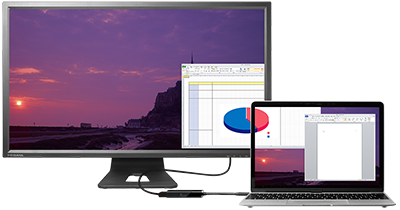
グラフィックシリーズ共通
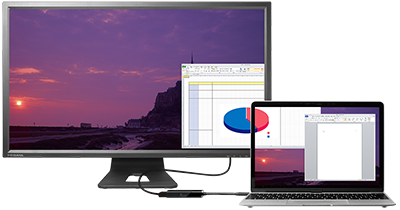
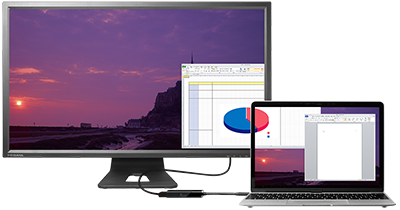
グラフィックシリーズ共通
デスクトップ画面を右クリックし、[ディスプレイ設定]をクリック
「複数のディスプレイ」を[表示画面を拡張する]に設定する
[変更の維持]をクリック
ノートパソコンとディスプレイの画面の位置関係を設定し、[適用]をクリック
[変更の維持]をクリック
解像度を変更する場合は、設定するディスプレイをクリックで選び、「ディスプレイの解像度」を設定する
デスクトップ画面を右クリックし、[ディスプレイ設定]をクリック
「複数のディスプレイ」を[表示画面を複製する]に設定する
[変更の維持]をクリック
解像度を変更する場合は、「ディスプレイの解像度」から設定する
デスクトップ画面を右クリックし、[ディスプレイ設定]をクリック
「複数のディスプレイ」を[2のみに表示する]に設定する
※ 「2」がディスプレイの場合の例です。
[変更の維持]をクリック
解像度を変更する場合は、「ディスプレイの解像度」から設定する
ノートPCを閉じてもスリープ状態にならないよう、Windowsの設定を変更します。
①[電源とスリープ]をクリック
②[電源の追加設定]をクリック
③ [カバーを閉じたときの動作の選択]をクリック
④ 「カバーを閉じたときの動作」を両方とも[何もしない]に設定し、[変更の保存]をクリック
⑤ 外付けのキーボードとマウス、ACアダプターをノートPCにつないでから、ノートPCを閉じる
本マニュアルをお手元でご覧になるための方法をご案内します。
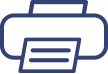 全ページプリント(PCのみ)
全ページプリント(PCのみ)上のボタンをクリックすると、本マニュアル全体をWebブラウザーのプリント機能で印刷できます。
ただし項目が多いマニュアルはページ数が多くなり、全体の印刷には向きません。
プリントしたいページを開き、そのページだけをWebブラウザーのプリント機能で印刷することをおすすめします。
※ マニュアルの内容量によっては、印刷が始まるまで数分掛かることがあります。
※[全ページプリント]ボタンは、スマホ・タブレットではお使いになれません。
本マニュアルで使用しているソフトウェアライセンス情報やGoogle アナリティクス4の利用については、こちらをご覧ください。
このページはお役に立ちましたか?